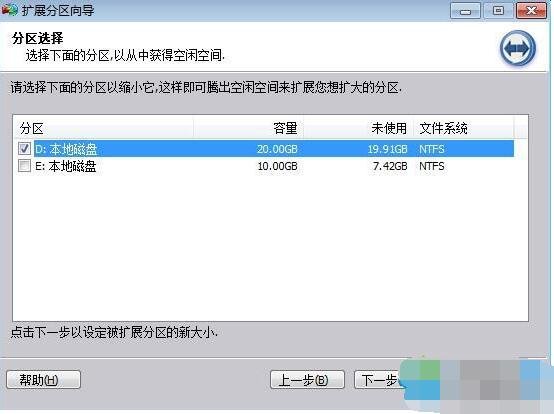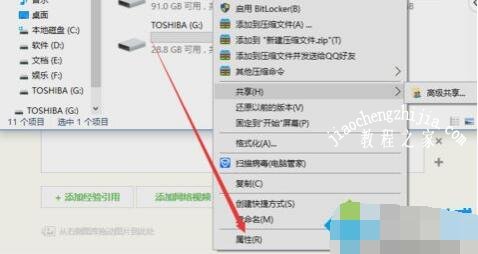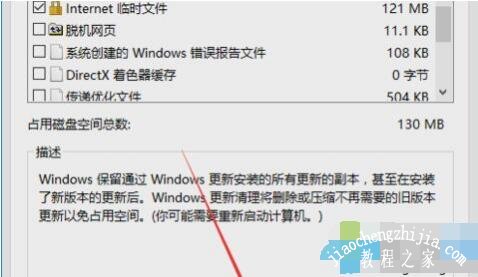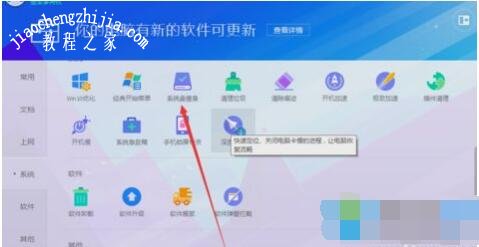现在越来越多的电脑用户升级win10了,c盘是计算机中的系统盘,里面存储了大量的系统文件,c盘的空间一定要够大,空间小很快就占满了,如果安装系统的时候没有设置好c盘空间,后面怎么扩容?其实很简单,下面小编为大家带来win10系统扩容c盘空间的详细教程,大家可以了解下。
win10怎么扩大c盘容量:
方法一:使用win10自带磁盘工具
1、右键开始菜单,选择【磁盘管理】,查看D盘是否是主分区,是则进行下一步;
2、转移D盘所有文件,右键点击D盘,选择【删除卷】;
3、此时多出一个未分配的空间,右键点击C盘,选择【扩展卷】;
4、打开扩展卷向导,输入要合并的空间量,下一步;
5、点击【完成】即可,返回磁盘管理,C盘容量已经变大了。
方法二:使用分区助手
1、下载并安装”分区助手专业版”,打开分区助手,在“向导”中,点击“扩展分区向导”;
2、要扩大C盘大小,选择“扩展系统分区”,扩展其余盘符则点击“选择您想扩展的分区”,下一步;
3、选择要分割的磁盘,如果要从D盘分出空间给C盘,则选择D盘,下一步;
4、向右侧拖动滑块,增加C盘大小,同时可以在输入框输入C盘的大小;
5、点击“执行”开始扩展分区,提示确认窗口,点击“是”;
6、开始执行C盘扩容操作,操作结束后,点击结束;
7、返回主界面,C盘容量就增加了。
知识拓展: win10系统c盘内存满了怎么清理
方法一:(适用于电脑刚升级到WIN10的小伙伴们使用)
1、首先,打开桌面上的“此电脑”;
2、找到C盘,再右击选择“属性”,再点“磁盘清理”;
3、最后,点击清理系统文件,刚升级WIN10它会有Windows.old文件,在前面打上勾,再点确定即可。
方法二:(这个要下载电脑管家)
1.打开电脑管家找到“系统盘瘦身”,工具安装后,就点开“开始扫描”;
2.把需要的勾上,然后点“立即释放”;
3.然后找到“软件搬家”;
4.打开,选择C盘,点“已装软件”,修改一下文件路径,点击“开始搬移”。
以上便是‘win10怎么扩大c盘容量 win10系统c盘内存满了怎么清理’的全部内容了,希望可以给大家带来帮助,如果你还想了解更多关于win10的使用技巧,可以进入教程之家网查询。